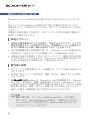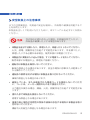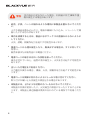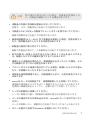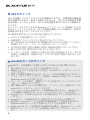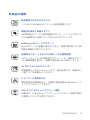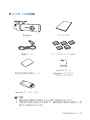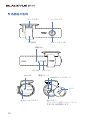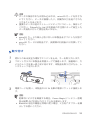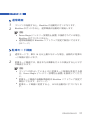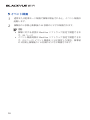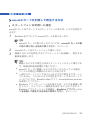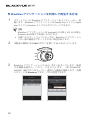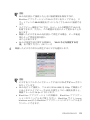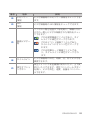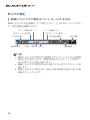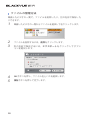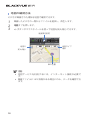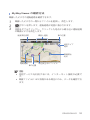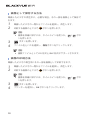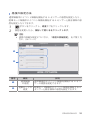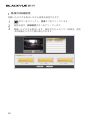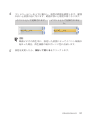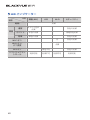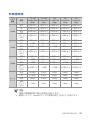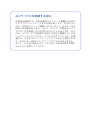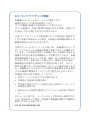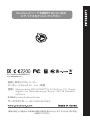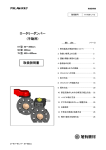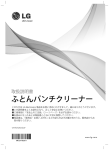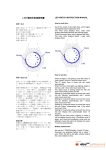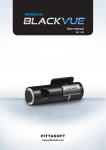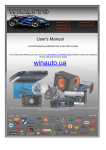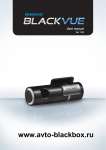Download Untitled - BlackVue
Transcript
目次 本マニュアルについて はじめに 4 5 8 安全取扱上の注意事項 GPS のチェック 8 microSD カードのチェック 9 製品の特徴 11 パッケージの内容 12 各部品の名称 13 取付金具の取り付け/取り外し方 法 BlackVue の取り付け方法 14 取り付け位置のチェック 14 microSD カードの取り付け/取り 外し方法 15 取り付け ビデオ録画 17 通常録画 17 駐車モード録画 18 イベント録画 簡易ビデオ再生 19 microSD カードを利用して再生す る方法 22 BlackVue アプリケーションを利 用して再生する方法 BlackVue ソフトウェアの 使用法 24 画面の説明 26 ビデオ再生 33 設定 ファームウェアのアップ グレード 製品の仕様と標準規格 40 41 製品の仕様 42 LED インジケーター 43 録音時間 DR600GW-HD 3 本マニュアルについて Pittasoft Co., Ltd. の BlackVue をお買い求めいただきありがとうございまし た。 本マニュアルには BlackVue の操作方法に関する情報が含まれています。 本製品を正しくご利用いただくために、本マニュアルを必ずよくお読み ください。 本製品の性能を強化する目的で、本マニュアルの内容が事前の通知なく 変更される場合があります。 保証とサポート y 本製品は車両事故のビデオを記録し、保存するものですが、すべての 事故を記録することは保証されません。衝撃検知センサーを起動させ るだけの衝撃のない軽い事故は記録されないことがあります。 y 個人情報保護法律と関連規制に基づき、Pittasoft Co., Ltd. は本製品の不 正使用により発生したいかなる問題に対しても責任を負いません。 y 本製品が作成する録画ビデオは二次データとして、事故の状況を把握 するのに役立つことがあります。Pittasoft Co., Ltd. は事故が引き起こし たあらゆる損失または損害に対して責任を負いません。 著作権と商標 y 本マニュアルは著作権法によって保護され、すべての権利は法律で守 られています。 y 許可なく本マニュアルを再生産、複製、改ざん、翻訳することは禁止 されています。 y BlackVue は、Pittasoft Co., Ltd.の登録商標です。 Pittasoft Co., Ltd.は、製品設計、商標、製品促進ビデオなど、BlackVue ブランド に関連するあらゆる著作物に関する権利を保有します。許可なく関連 著作物を再生産、複製、改ざん、使用することは禁止されています。 違反した場合、関連規則に基づき罰せられることがあります。 注意 y 製品の購入時、フォーマット済みのmicroSDカードが付属さ れています。microSDをBlackVueに挿入し、電源をオンにしま す。microSDカードが初期化され、BlackVue Viewerなどのプロ グラムがインストールされます。 4 はじめに 安全取扱上の注意事項 以下の注意事項は、利用者の安全を維持し、所有物の破損を回避するこ とを目的とします。 本製品を正しくご利用いただくために、本マニュアルを必ずよくお読み ください。 危険 次の指示に従わなかった場合、利用者が死亡したり、 所有品が破損したりする場合があります。 y 本製品を自分で分解したり、修理したり、改造したりしないでください。 火災、感電、誤動作を引き起こす可能性があります。中を調べたり、 修理したりする必要がある場合、販売本部にお電話ください。 y 本製品内に異物が入り込んだ場合、すぐに電源コードを外してください。 販売本部にお電話の上、修理をご依頼ください。 y 運転中は本製品を操作しないでください。 事故の原因となる場合があります。安全な場所に停車または駐車して から操作してください。 y 運転手の視界を妨げる場所に本製品を取り付けないでください。 事故の原因となる場合があります。 y 破損している、または改造された電源コードを使用しないでくださ い。コードは、メーカー提供のものをご使用ください。 入力電圧が異なる場合、爆発、火災、誤動作を引き起こす可能性があ ります。 y 濡れた手で本製品を使用しないでください。 感電する原因となる場合があります。 y 湿度の高い場所や可燃性の気体や液体が存在する場所に本製品を取り 付けないでください。 爆発や火災発生の原因となる場合があります。 DR600GW-HD 5 警告 次の指示に従わなかった場合、利用者に死亡事故や重 傷が発生する場合があります。 y 幼児、子供、ペットが触れるような場所に本製品を置かないでくださ い。 小さな部品を飲み込んだり、唾液が機械に入り込み、ショートして爆 発したりする恐れがあります。 y 車内を清掃するときは、製品に水やワックスが直接かからないように してください。 火災、感電、誤動作を引き起こす可能性があります。 y 電源コードから煙が発生したり、異臭がする場合は、すぐに外してく ださい。 販売本部または販売店にお電話ください。 y 電源コードの端子はきれいな状態を保ってください。 端子が汚れていると、過度の熱が発生し、火災を引き起こす可能性が あります。 y 正しい入力電圧をご利用ください。 入力電圧が異なる場合、爆発、火災、誤動作を引き起こす可能性があ ります。 y 電源コードは簡単に外れないようにしっかり取り付けてください。 取り付けが緩いと火災発生の原因となる場合があります。 y 本製品には、どのような材質のカバーもかけないでください。 本製品の外側が変形したり、火災発生の原因になったりすることがあ ります。本製品と周辺機器は換気の行われている場所でご利用くださ い。 6 注意 次の指示に従わなかった場合、利用者が怪我をした り、所有品が破損したりする場合があります。 y 本製品の外側に洗浄剤を直接かけないでください。 色落ち、ひび、誤動作を引き起こす可能性があります。 y 千枚通しのような尖った物体でリセットボタンを押さないでください。 破損や誤動作を引き起こす可能性があります。 y 最適温度範囲 (0°C ~ 60°C) 外で本製品を使用した場合、性能が低下し たり、誤作動を起こしたりする可能性があります。 y 本製品は適切に取り付けてください。 振動で本製品が落ちて、人身事故を引き起こす可能性があります。 y 日中の明るい日差しの中や光りのない夜にトンネルを出入りすると き、録画したビデオの画質が低下することがあります。 y 事故により本製品が壊れたり、電源供給が止まったりした場合、ビデ オが録画されていない可能性があります。 y フロントガラスに過度の色が付いている場合、録画したビデオが歪ん だり、不明瞭になったりすることがあります。 y 本製品を長時間使用すると、内部温度が上がり、火災が発生すること があります。 y microSD カードは消耗品です。長期間使用したら交換してください。 長期間の使用後にビデオを正しく録画できなくなることがあります。 定期的に録画性能をチェックし、必要に応じて交換してください。 y レンズは定期的に清掃してください。 レンズに異物が付着して録画時の画質が落ちる可能性があります。 y データの保存中または読み込み中は、microSD カードを外さないでく ださい。 データが損傷したり、誤動作が引き起こされたりすることがあります。 y カバーを開けた状態で BlackVue を使用しないでください。 DR600GW-HD 7 GPS のチェック GPS が作動していなくてもビデオは録画されますが、位置情報や運転速 度は記録されません。初めてお使いになるとき、または 3 日連続で本製 品を使用していないときは、GPS が現在位置を探すために少し時間がか かります。 ビューアープログラムまたは BlackVue アプリケーションで録画したビデ オをチェックしているとき、GPS の時間が間違っている場合は、信号の 受信後 GPS をオフにしてからオンにします。 GPS 信号を妨げないように次の点に注意してください。 y GPS の上に物を置かないでください。 y 金属部材でフロントガラスに色を付けないでください。 y GPS 受信を妨げる可能性のある機器の取り付けには注意してください (無線のスターター、アラーム、MP3/CD プレーヤーなど)。 y GPS 信号を利用する他の機器と同時に本製品を使用しないでください。 y 曇りの日は GPS 受信が妨げられることがあります。 y トンネル、地下道、高層ビルが建ち並ぶ通りを通過するとき、または 発電所、軍事基地、放送局の近くでは GPS 受信の性能が落ちることが あります。 microSD カードのチェック microSD カードを支障なくお使いいただくために以下をご覧ください。 y 週 1 回はフォーマットすることをお奨めします。 y 録画したビデオに分裂が生じた場合、microSD カードをフォーマット してください。 y 安定した機能を維持するには、SD カード協会が推奨するプログラム でフォーマットしてください。詳細は、BlackVue Web サイト (www. blackvue.com/en) をご覧ください。 y フォーマットする前に、重要なファイルを他のストレージメディアに コピーし、保存してください。 y 横の Wi-Fi ボタンを 10 秒間押せば、コンピューターを使わなくても microSD カードをフォーマットできます。 y フォーマットした microSD カードを本製品に挿入すると、microSD カー ドが自動的に初期化され、ファームウェアがインストールされます。 y microSD カードの挿入と取り外しは本製品をオフにした状態で行って ください。 y microSD カードは消耗品です。保証されているのは 6 か月間です。 y 他社製の microSD カードは互換性の問題を起こす可能性があるので、 Pittasoft microSD カードをご利用いただくことをお奨めします。 y 64GB microSD カードを使用する必要がある場合、BlackVue ビューアを 使用しフォーマットしてから本製品に挿入してください。(24 ペー ジ) 8 製品の特徴 超高画質でなめらかなビデオ フル HD (1920x1080) 30 フレームの超高画質ビデオ 機能性を備えた高級デザイン 360度回転のアングル設定機能が付いた、シンプルでありな がら高級感漂う全面ブラック仕上げのデザインです。 64GB microSD カードのサポート microSDカードの容量を最大化すると、画像が鮮明になり長 時間の録画が可能になります。 高画質 をサポートする133°広角レンズを標準搭載 133°レンズとフル HD 解像度をサポートして、細部までクリ アに事故映像を再生し、映像の歪み防止を可能にしました。 2メガピクセル CMOS センサー 高解像度のメガピクセルレンズで、昼夜を問わず、運転中に 一層クリアな映像をとらえます。 G センサーと高感度 GPS 車両速度や記録場所など、詳細な運転記録を BlackVue ソフ トウェアでチェックできます。 VOD とリアルタイムライブビュー機能 内蔵 Wi-Fi と BlackVue アプリケーションにより、時間や場所 に関係なくビデオを再生できます。 DR600GW-HD 9 BlackVue アプリケーション BlackVue アプリケーション (Android, iOS をサポート)で録画 映像やライブビューをご覧ください。 多様な録画オプション (通常/イベント/駐車) イベントの録画、駐車モードへの自動転換と解除 microSD カードの使用時間を延長できる高圧縮録画モード 高圧縮の保存方法によりメモリを効率的に利用します。 Windows PC や Mac の BlackVue ビューアープログラムのサ ポート BlackVue ビューアプログラムで解像度、録音やWi-Fi、録画済 みビデオの再生等各種設定ができます。 10 パッケージの内容 BlackVue マニュアル 電源コード ケーブルクリップ (5 EA) 取付金具用の両面テープ microSD カード (BlackVue ソフトウェ アが入っています) microSD カードリーダー 注記 y 構成部品の画像は実際のものと異なる場合があります。 y 本製品の性能を強化する目的で、構成部品が事前の通知なく変 更される場合があります。 DR600GW-HD 11 各部品の名称 ロックボタン カメラレンズ 取付金具 セキュリティ LED 録画 LED GPS LED Wi-Fi LED スピーカー 電源ソケット microSD カードスロット カバー 音声オン/オフボタン 12 Wi-Fi ボタン (フォーマットボタン:フォーマット するには 10 秒間押します。) 注記 y 音声オン/オフボタンをタップし、音声録音機能のオン/オフを 切り替えます。 y 横の Wi-Fi ボタンを 10 秒間押せば、コンピューターを使わなく ても microSD カードをフォーマットできます。 取付金具の取り付け/取り外し方法 1 2 ロックボタンを押した状態で、取付金具から本体を取り外します。 取付金具に本体を取り付けるには、カチャリという音がするまで本 体を取付金具に差し込みます。 DR600GW-HD 13 BlackVue の取り付け方法 取り付け位置のチェック 1 バックミラーの背面に取り付けることをお奨めします。本製品を取 り付ける箇所から異物や水分を取り除きます。  注記 y 運転手の視界を妨げる場所に本製品を取り付けないでくださ い。 microSD カードの取り付け/取り外し方法 1 2 3 14 本製品の横のカバーを開きます。 図のように、microSD カードスロットに microSD カードを挿入しま す。 microSD カードを取り外すには、microSD カードを 1 回押してから 引き出します。取り外すときに microSD カードが飛び出さないよう に注意してください。 注意 y データの保存中または読み込み中は、microSD カードを外さな いでください。データが損傷したり、誤動作が引き起こされた りすることがあります。 y 重要なデータは他のストレージメディアにコピーし、保存して ください。Pittasoft Co., Ltd. は利用者の不注意によって発生した データ損失に対して責任を負いません。 注記 y microSD カードの挿入と取り外しは本製品をオフにした状態で 行ってください。 y microSD カードは消耗品です。長期間の利用後には交換してく ださい。 取り付け 1 2 3 明かりのある安全な場所でエンジンを止め、キーを取り外します。 フロントガラスに本製品を両面テープで接着します。接着時に、カ メラのレンズを真っ直ぐ前に向けます。本製品を取り付けたら、レ ンズキャップを外します。 電源コードを使い、本製品の DC IN を車の電源ソケットに接続しま す。 注記 y 駐車中にビデオを録画する場合、Power Magic (バッテリー放電 防止装置) をご利用いただくことをお奨めします。 y BlackVue を他の機器と同時に使う場合、2 方向アダプターを購 入してお使いください。 DR600GW-HD 15 4 5 6 運転手の視界を妨げないように、ケーブルクリップを使って電源コ ードを配線します。 カメラのレンズ角度を調整します。 注記 y カメラのレンズ角度を調整したら、次回、同じ角度で取り付け られるように取付金具の角度を覚えておきます。 y スマートフォンと Wi-Fi 接続があれば、リアルタイムビデオを 見ながらカメラのレンズ角度を調整できます。(22 ページ) エンジンを始動させ、本製品が適切に動作することをチェックしま す。 注意 y データの保存中または読み込み中は、microSD カードを外さな いでください。データが損傷したり、誤動作が引き起こされた りすることがあります。 y BlackVueをはじめて使用する場合は、時間(時間帯)を設定し ます。(33 ページ) 注記 y テスト運転の後、ビデオが正しく録画されたかどうかをチェッ クします。 y 録画したビデオは MP4 形式で保存されます。 16 ビデオ録画 1 2 通常録画 エンジンが始動すると、BlackVue が自動的にオンになります。 BlackVue がオンになると、通常録画が自動的に開始します。 注記 y Power Magic (バッテリー放電防止装置) が接続されている場合、 BlackVue はオフになりません。 y 通常録画機能は BlackVue ソフトウェア設定で無効にできます。 (33 ページ) 駐車モード録画 1 2 通常モードで、車が 10 分以上動かなかった場合、自動的に駐車モ ード録画に変わります。 駐車モード録画では、動きまたは衝撃をカメラが検出するとビデオ が録画されます。 注記 y エンジンが停止しているときに駐車モード録画を使用する場 合、Power Magic (バッテリー放電防止装置) を接続してくださ い。 y 駐車モード録画の自動転換機能は BlackVue ソフトウェア設定で 無効にできます。(33 ページ) y 駐車モード録画に変更すると、GPSは自動的にオフになりま す。 DR600GW-HD 17 イベント録画 1 2 通常または駐車モード録画で衝撃が検出されると、イベント録画が 起動します。 衝撃前の 5 秒間と衝撃後の 55 秒間のビデオが録画されます。 注記 y 衝撃に対する感度は BlackVue ソフトウェア設定で調整できま す。(35 ページ) y イベント録画時間は BlackVue ソフトウェア設定で調整できま す。(33 ページ) イベント録画を 2 分に設定した場合、衝撃前 の 5 秒間と衝撃後の 115 秒間のビデオが録画されます。 18 簡易ビデオ再生 microSD カードを利用して再生する方法 スマートフォンを利用した再生 microSD カードをサポートするスマートフォンがあれば、ビデオを再生で きます。 1 2 3 BlackVue をオフにして microSD カードを取り外します。 注記 y microSD カードの取り外し方については、microSD カードの取 り付け/取り外し方法をご覧ください。(14 ページ) microSD カードをスマートフォンに挿入します。 録画したビデオを再生するアプリケーションを起動し、再生する 動画を選択します。 注記 y 録画したビデオの再生方法はスマートフォンによって異なりま す。詳細は取扱説明書をご覧ください。 y microSD カードに録画したビデオがたくさん入っている場合、 ファイルの読込に時間がかかることがあります。 y 一部のスマートフォンではフル HD ビデオの再生をサポートし ていません。フル HD ビデオの再生をサポートするスマートフ ォンについては、BlackVue Web サイト (www.blackvue.com/en) を参照してください。 y BlackVue アプリケーションを利用すれば、ビデオを簡単に再 生したり、ライブビュー機能を利用することができます。 BlackVue アプリケーションの詳細は、BlackVue アプリケーショ ンを利用して再生する方法をご参照ください。(22 ページ) DR600GW-HD 19 GPS ナビゲーションで再生する 録画したビデオは GPS ナビゲーションを利用して再生できます。 1 付属の microSD カードを microSD カードリーダーに挿入します。 2 microSD カードリーダーを GPS ナビゲーションに接続します。 3 録画したビデオを再生するアプリケーションを起動し、外付けドラ イブから再生する動画を選択します。 注記 y 録画したビデオの再生方法はナビゲーションによって異なりま す。詳細は取扱説明書をご覧ください。 y microSD カードに録画したビデオがたくさん入っている場合、 ファイルの読込に時間がかかることがあります。 y 一部の stanav ではフル HD ビデオの再生をサポートしていませ ん。 20 PC を利用して再生する方法 録画したビデオは PC を利用して再生できます。 1 付属の microSD カードを microSD カードリーダーに挿入します。 2 microSD カードリーダーをコンピューターに接続します。 3 録画したビデオを再生するアプリケーションを起動し、外付けドラ イブから再生する動画を選択します。 注記 y 録画したビデオを PC で動画再生プログラムを利用して再生す る場合、H.264 と AAC オーディオコーデックをインストールし てください。 y BlackVue ソフトウェアを利用した再生方法については、「ビデ オ再生をご覧ください。(26 ページ) DR600GW-HD 21 BlackVue アプリケーションを利用して再生する方法 1 2 3 22 スマートフォンに BlackVue アプリケーションをインストールし、起 動します。BlackVue アプリケーションは Google Play ストアと Apple App ストアと Windows ストアからダウンロードできます。 注記 y BlackVue アプリケーションは Android 2.3 以降と iOS 5.0 以降と Windows 8.0以降でご利用いただけます。 y お使いのスマートフォンによっては、BlackVue アプリケーショ ンの一部の機能がサポートされない場合があります。 本製品の横側にある Wi-Fi ボタンを押して Wi-Fi をオンにします。 BlackVue アプリケーションの Wi-Fi ボタンをタップします。接続 する機器を選択し、パスワードを入力します。(例 DR600GWA682DE)OK ボタンをタップし、選択した機器に接続します。初期 パスワードは blackvue ですが、これは変更できます。 4 注記 y Wi-Fi を利用して接続したときに接続情報を保存すれば、 BlackVue アプリケーションの Wi-Fi ボタンをタップすると、ス マートフォンの Wi-Fi 機能をオンにしなくても Wi-Fi に接続でき ます。 y ライブビュー機能については、10 メートルの範囲内で Wi-Fi を 利用できます。ただし、この範囲は状況によって変わることが あります。 y 録画したビデオを Wi-Fi を利用して再生する場合、データ転送 率によって受信状態が変わ ることがあります。 y Wi-Fi の設定方法に関する詳細は、「Wi-Fi などを設定する方 法」 をご覧ください。(38 ページ) 録画したビデオの中から再生するビデオを選択します。 注記 y ビデオをリアルタイムでチェックするにはライブビューボタン をタップします。 y Wi-Fi を介して接続し、フル HD (1920x1080) を 30fps で録画して いるときにライブビューや VOD の再生とコピー機能を使うと、 録画フレームが 20 fps に下がります。 y BlackVue アプリケーションの詳細は、BlackVue アプリケー ションのマニュアルをご覧ください。BlackVue サイト (www. blackvue.com)から BlackVue アプリケーションのマニュアルをダ ウンロードできます。 DR600GW-HD 23 BlackVue ソフトウェアの使用法 画面の説明 microSD カード内の BlackVue ビューアアイコンをダブルクリックし、 BlackVue ビューアを起動します。PC に BlackVue ビューアをインストー ルするには、BlackVue Web サイト (www.blackvue.com) にアクセスして BlackVue ビューアをダウンロードします。 2 3 4 5 1 6 8 7 番号 名称 説明 1 録画したビデ オの再生画面 ビデオはこの画面で再生できます。マウスを使 って拡大/縮小できます。 2 言語 設定 再生画面で言語を変更すると、BlackVue ビュー アの言語が変更できます。BlackVue の言語設定 についての詳細は、基本設定を参照してくださ い。(33 ページ) 3 microSD カー ドのフォーマ ット PC に接続された microSD カードは、フォーマ ットすることができます。 24 番号 名称 説明 4 G センサー 情報 ビデオ録画時の G センサー情報をチェックでき ます。 5 GPS 情報 ビデオ録画時の GPS 情報をチェックできます。 6 録画ビデオ一 覧 ファイル一覧と地図タブを利用し、録画したビ デオの一覧とビデオが録画された場所をチェッ クできます。 : これは通常録画ファイルであり、タイ ムラインに緑色でマークされます。 : これはイベント録画ファイルであり、 タイムラインにオレンジ色でマークさ れます。 : これは駐車モード録画ファイルであ り、タイムラインに青色でマークされ ます。 7 タイムライン ビデオ録画時の日付、時間、分、秒でビデオを 検索できます。 8 再生オプショ ンボタン 再生ウィンドウを全画面に拡大したり、上下反 対にしたりできます。再生コントロールボタン を使い、ビデオ再生、速度、音量をコントロー ルできます。 DR600GW-HD 25 ビデオ再生 録画したビデオの再生をコントロールする方法 録画したビデオを全画面モードで再生したり、上下反対にしたりできま す。再生速度を調整できます。 フレーム移動 (前へ) フレーム移動 (次へ) 前のファイルを再生 上下反対表示 全画面表示 次のファイルを再生 再生速度調整 再生/一時停止 停止 再生時間 音量調整 注記 y 録画したビデオの再生中に画面をダブルクリックすると全画面 表示に切り替わります。画面を再度ダブルクリックするか、 ESC を押すと元の表示に戻ります。 y 録画したビデオの再生中に拡大/縮小するにはマウスホイールを 使います。 y 録画したビデオの再生中に 100% の拡大画面で表示するには画 面を右クリックします。 26 拡大鏡 再生中に録画したビデオの一部を拡大できます。 録画したビデオの再生中に画面を左クリックすると画面の一部を拡大して 表示します。動いている車のナンバーを特定する場合に使用できます。 注記 y Windows 用のBlackVue ビューアのみに拡大レンズ機能が使用で きます。 タイムライン ビデオ録画時の日付、時間、分、秒でビデオを検索できます。 年選択 時間選択のタイムライン  月選択 分選択のタイムライン 秒選択のタイムライン 注記 y 日付選択領域では、録画したビデオのある日付が赤色の丸で囲 まれ、現在選択されている日付が黄色の丸で囲まれます。 DR600GW-HD 27 ファイルの管理方法 録画したビデオの一覧で、ファイルを削除したり、別の名前で保存した りできます。 1 2 3 4 5 28 録画したビデオの一覧からファイルを選択して右クリックします。 ファイルを削除するには、削除をクリックします。 別の名前で保存するには、エクスポートをクリックしてオプシ ョンを選択します。 OK ボタンを押し、ファイル名とパスを選択します。 保存ボタンを押して完了します。 ファイルの検証方法 録画したビデオの一覧では、ファイルが偽造と検証される場合がありま す。 1 録画したビデオの一覧からファイルを選択して右クリックします。 2 Verify(検証)、[OK]ボタンの順にクリックします。 DR600GW-HD 29 地図の確認方法 ビデオが録画された場所を地図で確認できます。 1 2 3 録画したビデオの一覧からファイルを選択し、再生します。 地図タブを押します。 +/- ボタンやマウスホイールを使って地図を拡大/縮小できます。 速度単位変更 地図タイプ 選択 地図の 拡大/縮小 車の位置 注記 y 地図サービスを利用するには、インターネット接続が必要で す。 y 録画ファイルに GPS 情報がある場合にのみ、データを確認でき ます。 30 MyWay Viewer の確認方法 録画したビデオの運転経路を確認できます。 1 2 3 録画したビデオの一覧からファイルを選択し、再生します。 ボタンを押します。運転経路が地図に表示されます。 地図をダブルクリックし、クリックした地点から最も近い運転経路 の録画ビデオを再生します。 速度単位変更 緯度と経度 車の位置 地図タイプ 選択 録画開始 地点 運転経路 車の位置 現在再生中のファイル 注記 y 地図サービスを利用するには、インターネット接続が必要で す。 y 録画ファイルに GPS 情報がある場合にのみ、データを確認でき ます。 DR600GW-HD 31 画像として保存する方法 録画したビデオの再生中に、必要な場合、その一部を画像として保存で きます。 1 2 3 4 録画したビデオの一覧からファイルを選択し、再生します。 印刷する画像のところで ボタンを押します。 注記 y 画像を詳細に探すには、タイムラインを使うか、 ンを押します。 G / ボタ ボタンを押します。 ファイル名とパスを選択し、保存ボタンをクリックします。 注記 y 画像ファイルとして JPG 形式と BMP 形式がサポートされます。 画像の印刷方法 録画したビデオの再生中にその一部を画像として印刷できます。 1 2 3 4 32 録画したビデオの一覧からファイルを選択し、再生します。 印刷する画像のところで ボタンを押します。 注記 y 画像を詳細に探すには、タイムラインを使うか、 ンを押します。 ボタンを押します。 プリンターを選択し、OK ボタンをクリックします。 / ボタ 設定 基本設定 時間、ビデオ、録画の設定を変更できます。 1 2 G ボタンをクリックし、基本タブをクリックします。 設定を変更したら、保存して閉じるをクリックします。 4 1 3 2 番号 機能 説明 1 時間帯 (時間帯設定) 本製品を使用する場所に基づき時間帯を設定 できます。設定した時間帯は録画するビデオ の情報として使われます。 2 画像設定 録画するビデオの圧縮率、画質、明るさを設 定できます。録画時間は、圧縮率によって変 わります。詳細は、「録音時間」をご覧くだ さい。(43 ページ) 3 録画 設定 通常録画、音声記録、日付と日時の表示、駐 車モードへの自動切替機能のオン/オフを切り 替えられます。 速度表示、録画モード、録画ファイル単位 を 変更することができます。 4 言語 設定 BlackVue 音声指示の言語が変更できます。 DR600GW-HD 33 注記 y 通常録画機能が無効になっている場合、イベントと駐車モード 録画のビデオのみが保存されます。 y 速度表示単位が無効になっている場合、録画したビデオの再生 時に車両速度が表示されません。 y microSD カードでは、新しく録画するビデオのスペースを確保 するために古いファイルが削除されます。イベントの記録ファ イルなど、重要なデータは他のストレージメディアにコピー し、保存してください。 y 音声オン/オフボタンをタップし、音声録音機能のオン/オフを 切り替えます。 y 録画したビデオの再生にローエンド機器を使用している場合 は、画質 を 通常(ローエンド対応)に設定してください。 y 画質は購入時には、最高に設定されています。録画された動画の容 量によって、microSDカードの寿命が短くなることがあります。 時間の設定方法 GPS が付属していないモデルの場合、使用前に手動で時間を設定しま す。 時間を設定しないと、録画したビデオの時間が正しく保存されない ことがあります。 1 2 3 microSD カードをフォーマットし、ファームウェアをアップグレー ドします。 BlackVue の Web サイト (www.blackvue.com) にアクセスし、時間設 定プログラムをダウンロードします。 時間設定プログラムを実行してから、時間を設定します。 注記 y 時間は、BlackVue の電源を入れた時刻に設定されます。 BlackVue の起動には、電源を入れてから約 15 秒かかります。 34 感度の設定方法 通常録画中にイベント録画を開始する G センサーの感度を設定したり、 駐車モード録画中にイベント録画を開始する G センサーと動き検知の感 度を設定したりできます。 1 2 G ボタンをクリックし、感度タブをクリックします。 設定を変更したら、保存して閉じるをクリックします。 注記 y 感度の詳細な設定については、「感度の詳細設定」 をご覧くだ さい。(36 ページ) 1 2 番号 機能 説明 1 通常録画 の感度 通常録画中にイベント録画を開始する G セン サーの感度を設定できます。 2 駐車モードの 駐車モード録画中にイベント録画を開始する G 感度 センサーと動き検知の感度を設定できます。 DR600GW-HD 35 感度の詳細設定 記録したビデオを表示しながら感度を設定できます。 1 2 3 36 G ボタンをクリックし、感度タブをクリックします。 設定を選び、詳細設定ボタンをクリックします。 録画したビデオを再生します。保存された G センサー情報は、再生 中の録画ビデオの下部に表示されます。 4 コントロールバーを上下に動かし、感度の範囲を調整します。範囲 が広いと感度が低くなります。範囲が狭いと感度が高くなります。 イベントとして記録されます。 イベントとして記録されませ ん。 注記 y 録画ビデオの再生中に、設定した感度によってイベント録画が 始まった場合、再生画面の端がオレンジ色に点滅します。 5 設定を変更したら、保存して閉じるをクリックします。 DR600GW-HD 37 Wi-Fi とその他の設定 Wi-Fi、LED インジケーター、音声指示の設定を変更できます。 1 2 番号 1 2 38 機能 説明 Wi-Fi 設定 ログイン設定で Wi-Fi アクセス特権を設定でき ます。利用者は SSID とパスワードを変更できま す。利用者は自分で選んだ SSID とパスワードを 使って BlackVue アプリケーションにアクセスで きます。 その他 ビデオ録画ステータス、通常録画モード、駐車 モード録画の LED インジケーターのオン/オフを 切り替えられます。 音声指示の項目や音量を変更できます。 設定の適用方法 利用者の設定を本製品に適用できます。 1 2 microSD カードを本製品に挿入します。microSD カードの挿入方法 については、「microSD カードの取り付け/取り外し方法」をご覧 ください。 (14 ページ) 電源を入れると、利用者の設定が自動的に適用されます。 注記 y microSD カードの挿入は本製品をオフにした状態で行ってくだ さい。 DR600GW-HD 39 ファームウェアのアップグレード microSDカードをPCに接続して、ファームウェアバージョンをアップグレ ードすることができます。BlackVue アプリケーションでファームウェア バージョンをアップグレードすることもできます。詳細は、BlackVue ア プリケーションマニュアルをご覧ください。 1 2 3 4 microSD カードを PC に接続します。接続方法に関する詳細は、 「コンピューターを利用して再生する方法」をご覧ください。 (21 ページ) microSD カードをフォーマットし、BlackVue Web サイト (www. blackvue.com) にアクセスしてください。その後、ファームウェア のアップグレードファイル (zip ファイル) をダウンロードします。 ファイルを解凍し、BlackVue フォルダを microSD カードにコピーし ます。 microSD カードを BlackVue に挿入し、電源をオンにします。アップ グレードが自動的に開始されます。 注記 y ファームウェアをアップグレードすると、利用者の設定は初期 化されます。 y microSD カードの挿入方法については、「microSD カードの取 り付け/取り外し方法」をご覧ください。(14 ページ) y microSD カードの挿入は本製品をオフにした状態で行ってくだ さい。 注意 y ファームウェアのアップグレード中は決して電源を切らないで ください。 40 製品の仕様と標準規格 製品の仕様 モデル名 色/サイズ/重さ メモリ 録画モード カメラ 視野角 解像度/フレーム ビデオ圧縮モード Wi-Fi GPS マイク スピーカー LED インジケーター センサー DR600GW-HD ブラック / 幅 118.5mm x 高さ 36mm / 114g microSD カード (16GB / 32GB / 64GB) 通常録画、イベント録画 (衝撃検知)、および駐車モード 録画 (動き検知 + 衝撃検知) ❈ 駐車モード録画にはバッテリー放電防止装置が必要です。 CMOS センサー (約 2M ピクセル) 対角 133°、水平 107°、垂直 80° フル HD(1920x1080)@30fps、フル HD(1920x1080)@15fps、HD(1280x720)@30fps、 HD(1280x720)@15fps、D1(720x480)@30fps ❈ 解像度/フレームは変更できます。 MP4 内蔵 (802.11b/g/n(2.4~2.4835GHz) 内蔵 内蔵 内蔵 ❈ 音声指示 録画 LED、GPS LED、Wi-Fi LED、セキュリティ LED 3 軸加速度センサー Wi-Fi オン/オフボタン ❈ セルフフォーマット機能:10 秒間押すと microSD カード がフォーマットされます。 ボタン バックアップバッテリ 入力電力 音声オン/オフボタン ❈ 手をかざすことで音声記録のオン/オフを切り替えられ るように近接センサーが内蔵されています。 ❈ ボタンに触れるか、2 センチ以内に手をかざすと認識さ れます。 内蔵スーパーキャパシター DC 12V-24V 電力消費 最大3.3W ❈ Wi-Fi の使用により変わります。 動作温度 認定 -20°C ~ 70°C KC、FCC、CE、RoHS、Telec、WEEE ソフトウェア BlackVue ビューアープログラム (Windows XP 以降と Mac Leopard OS (10.5) 以降) アプリケーション BlackVueアプリケーション (Android 2.3 以降と iOS 5.0 以 降と Windows 8.0 以降) DR600GW-HD 41 LED インジケーター LED 状態 録画 (REC) GPS 起動 録画 セキュリティ 点滅 通常 オレンジ色の 点滅 白色の点滅 イベント 赤色の点滅 高速白色点滅 駐車 緑色の点滅 白色の点滅 Wi-Fi オン 光 Wi-Fi オン/ オフ変更 点滅 GPS オン ソフトウェアコン トロール 42 Wi-Fi 青色の光 利用可能 利用不可 白色の点滅 白色の点滅 利用不可 利用可能 録音時間 メモリ 容量 16GB 32GB 画質 フル HD フル HD HD HD (1920x1080) (1920x1080) (1280x720) (1280x720) 30fps 15fps 30fps 15fps D1 (720x480) 30fps 最高 3 時間 20 分 4 時間 10 分 4 時間 10 分 5 時間 40 分 高 4 時間 30 分 5 時間 40 分 5 時間 40 分 8 時間 30 分 11 時間 20 分 通常 6 時間 50 分 8 時間 30 分 8 時間 40 分 11 時間 20 分 17 時間 10 分 通常 (ローエン 4 時間 30 分 ド対応) 6 時間 50 分 6 時間 50 分 11 時間 20 分 17 時間 10 分 8 時間 20 分 8 時間 20 分 11 時間 10 分 16 時間 50 分 最高 6 時間 40 分 高 9 時間 通常 8 時間 30 分 11 時間 10 分 11 時間 10 分 16 時間 50 分 22 時間 30 分 13 時間 30 分 16 時間 50 分 17 時間 22 時間 30 分 33 時間 50 分 通常 (ローエン 9 時間 10 分 13 時間 30 分 13 時間 40 分 22 時間 40 分 33 時間 50 分 ド対応) 最高 64GB 13 時間 20 分 16 時間 40 分 16 時間 40 分 22 時間 20 分 33 時間 40 分 高 18 時間 22 時間 20 分 22 時間 20 分 33 時間 40 分 通常 27 時間 33 時間 40 分 33 時間 40 分 通常 (ローエン 18 時間 20 分 ド対応) ビット レート 27 時間 27 時間 43 時間 43 時間 67 時間 40 分 43 時間 20 分 67 時間 40 分 最高 10 Mbps 8 Mbps 8 Mbps 6 Mbps 4 Mbps 高 7.5 Mbps 6 Mbps 6 Mbps 4 Mbps 3 Mbps 通常 5 Mbps 4 Mbps 4 Mbps 3 Mbps 2 Mbps 通常 (ローエン ド対応) 7.5 Mbps 5 Mbps 5 Mbps 3 Mbps 2 Mbps 注記 y 実際の録画時間は異なる場合があります。 y 画質によって、microSDカードの寿命が短くなることがあります。 DR600GW-HD 43 A/S サービスを依頼する前に 利用者は重要なデータを定期的にストレージ機器から (別の メディアに) バックアップする必要があります。状況によっ ては、内部のストレージ機器 (コンポーネント) からデータを 削除する必要があります。A/S サービスで、本製品からすべ てのデータを削除しなければならないこともあります。その ため、A/S サービスを依頼する前にご自分で重要なデータを バックアップしてください。すべての A/S サービスで、利用 者がデータをすでにバックアップしているものと想定されま す。そのため、追加のバックアッププロセスはありません。 A/S サービス中に失われたデータに対して弊社は責任を負わ ないことに注意してください。 FCC コンプライアンス情報 本機器は FCC ルールのパート 15 に準拠します。 運用は次の 2 つの条件を前提とします。 (1) この機器は有害な干渉を起こしてはならない。 (2) この機器は、不測の動作の原因となる干渉等、受信した 干渉をいずれも受け入れなければならない。 注意:コンプライアンスの責任者によって明示的に承認され てない変更や改造を行った場合、利用者が本機器を操作する 権限が無効になることがあります。 注意:FCC ルールのパート 15 に基づき、本機器はテストさ れ、クラス B デジタル機器の制限に準拠することが確認され ています。この制限は住宅への設置において有害な干渉から 保護するための妥当な防御策として考案されています。本機 器は無線周波エネルギーの生成、使用、および放射を行うこ とがあります。指示に従って取り付け、使用されない場合、 無線通信に有害な干渉を起こす可能性があります。ただし、 特定の設置において干渉が発生しないという保証はありませ ん。本機器がラジオやテレビの受信に悪影響を与える場合 (これは機器の電源をオン/オフと切り替えると分かります)、 利用者は次の方法で解決してください。 y 受信アンテナの方向または位置を変える。 y 本機器と受信機の距離を離す。 y 受信機が接続されている回路と違う回路のコンセントに 本機器を接続する。 y 販売店または経験の豊富なラジオ/テレビ技術者に相談す る。 FCC ルールに基づき、メーカーによって明示的に承認されて いない改造を行った場合、利用者が本機器を操作する権限が 無効になることがあります。 FCC ID:YCK-DR500GW-HD BlackVueビューアを確認するには、初め にデバイスをオンにしてください。 KCC-CMM-PTA-DR500GW-HD YCK-DR500GW-HD 名称 | 車両ビデオレコーダー メーカー | Pittasoft Co., Ltd. / 韓国 住所 | (Gasan-dong, BYC HIGHCITY), A-7th floor, 131, Gasan digital 1-ro, Geumcheon-gu, Seoul, 153-718, Republic of Korea E-Mail | [email protected] サービスセンター | +82.2.6947.4670(#3). 事故が発生した場合は、お客様が損害の責任を負うものとします。そのため、常に安全 に操作してください。